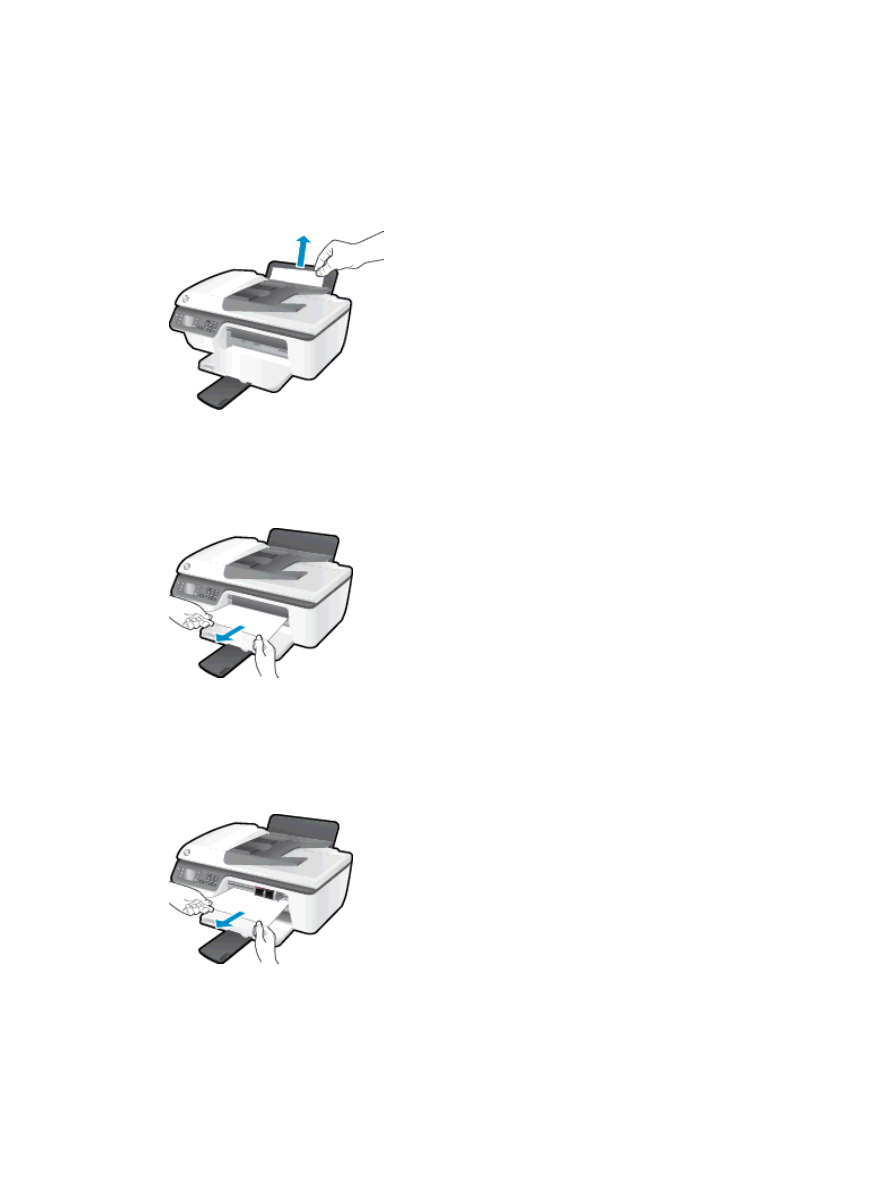
Odstránenie zaseknutého papiera
Zaseknutý papier odstránite nasledujúcim postupom.
Odstránenie zaseknutého papiera zo vstupného zásobníka
1.
Zo vstupného zásobníka opatrne vytiahnite papier.
2.
Stlačením tlačidla OK na ovládacom paneli pokračujte vo vykonávaní aktuálnej úlohy.
Odstránenie zaseknutého papiera z výstupného zásobníka
1.
Z výstupného zásobníka opatrne vytiahnite papier.
2.
Stlačením tlačidla OK na ovládacom paneli pokračujte vo vykonávaní aktuálnej úlohy.
Odstránenie zaseknutého papiera z oblasti prístupu ku kazete
1.
Otvorte prístupový kryt kazety a posuňte vozík tlačovej hlavy doprava, aby ste získali prístup k
zaseknutému papieru.
2.
Stlačením tlačidla OK na ovládacom paneli pokračujte vo vykonávaní aktuálnej úlohy.
76 Kapitola 9 Vyriešenie problému
SKWW
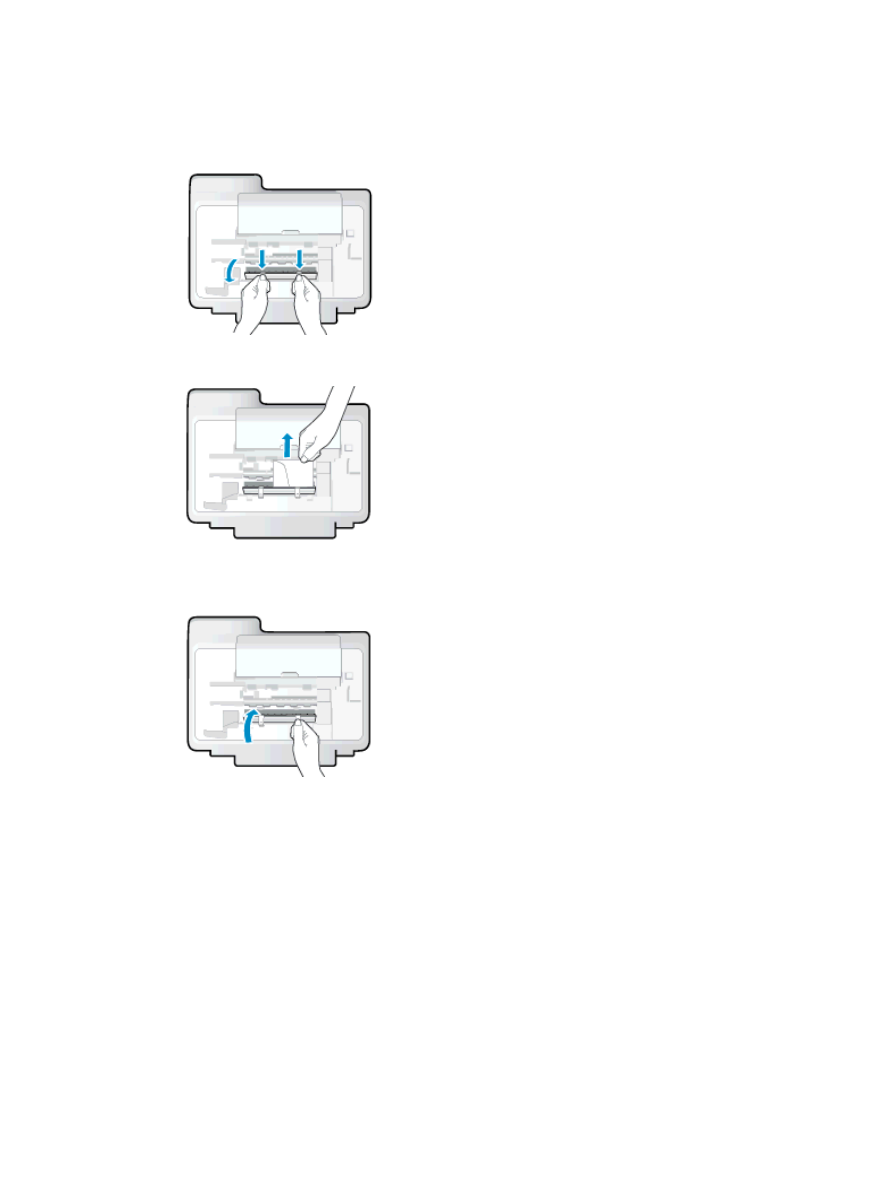
Odstránenie zaseknutého papiera zvnútra tlačiarne
1.
Otvorte čistiaci kryt na spodnej strane tlačiarne. Stlačte plôšky na oboch stranách čistiaceho
krytu.
2.
Odstráňte zaseknutý papier.
3.
Zatvorte čistiaci kryt. Opatrne zatlačte kryt smerom k tlačiarni, až kým obe zarážky nezacvaknú
na miesto.
4.
Stlačením tlačidla OK na ovládacom paneli pokračujte vo vykonávaní aktuálnej úlohy.
Odstránenie zaseknutého papiera z automatického podávača dokumentov
1.
Zdvihnite kryt automatického podávača dokumentov.
SKWW
Odstránenie zaseknutého papiera 77
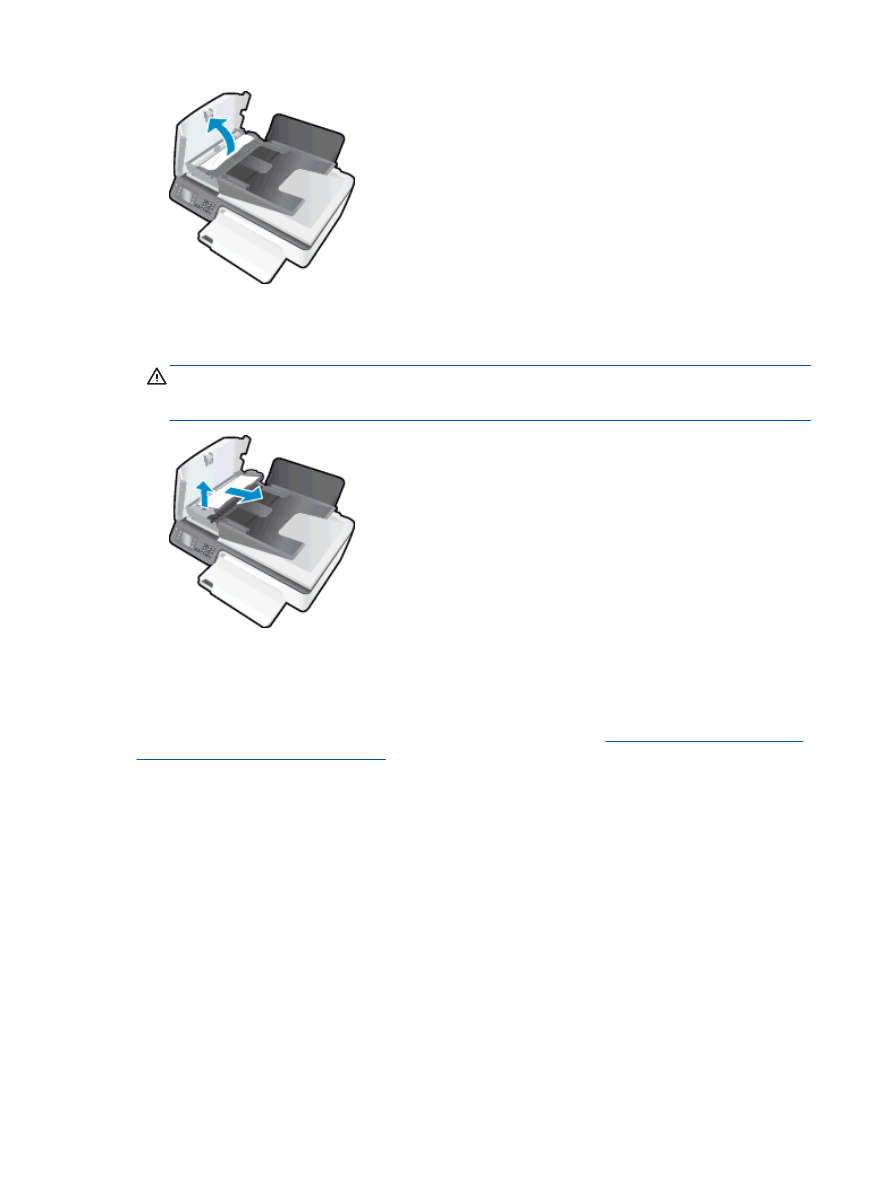
2.
Nadvihnite zarážku umiestnenú na prednom okraji automatického podávača dokumentov.
3.
Opatrne vytiahnite papier z valcov.
UPOZORNENIE:
Ak sa papier pri vyberaní z valcov potrhá, skontrolujte, či na valcoch a
kolieskach vnútri tlačiarne nezostali zvyšky roztrhaného papiera. Ak z tlačiarne neodstránite
všetky kúsky papiera, môžu sa zaseknúť ďalšie papiere.
4.
Zatvorte kryt automatického podávača dokumentov tak, že ho zatlačíte nadol, kým nezacvakne
na miesto.
5.
Stlačením tlačidla OK na ovládacom paneli pokračujte vo vykonávaní aktuálnej úlohy.
Ak sa pomocou vyššie uvedených riešení nepodarí odstrániť problém,
kliknutím sem zobrazte ďalšie
informácie o riešení problémov online
.
Zabránenie zaseknutiam papiera
●
Vstupný zásobník neprepĺňajte.
●
Z výstupného zásobníka často vyberajte vytlačené papiere.
●
Skontrolujte, či sa papier vložený do vstupného zásobníka nezvlnil a či okraje nie sú zahnuté
alebo natrhnuté.
●
Vo vstupnom zásobníku nekombinujte rôzne typy a veľkosti papiera. Celý stoh papiera vo
vstupnom zásobníku musí obsahovať papier rovnakého typu a rovnakej veľkosti.
●
Upravte vodiacu lištu šírky papiera vo vstupnom zásobníku tak, aby sa tesne dotýkala všetkých
papierov. Skontrolujte, či priečna vodiaca lišta neohýna papier vo vstupnom zásobníku.
78 Kapitola 9 Vyriešenie problému
SKWW
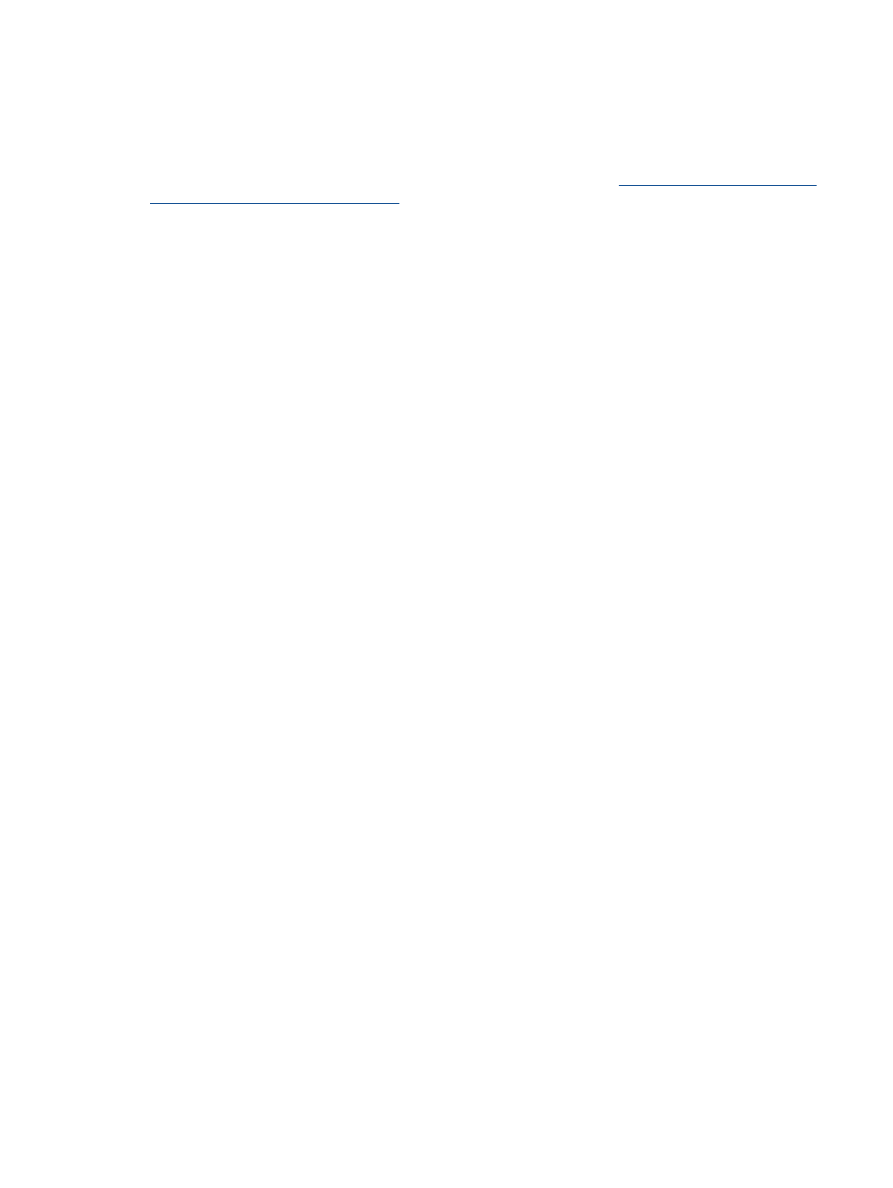
●
Papier nezatláčajte dopredu do vstupného zásobníka nasilu.
●
Nepridávajte papier, kým tlačiareň tlačí. Ak sa v tlačiarni míňa papier, počkajte, kým sa
nezobrazí hlásenie o minutom papieri, a až potom pridajte papier.
Ak sa pomocou vyššie uvedených riešení nepodarí odstrániť problém,
kliknutím sem zobrazte ďalšie
informácie o riešení problémov online
.
SKWW
Odstránenie zaseknutého papiera 79